win11 msdn下载安装的详细教程[多图]
教程之家
Win11
win11时目前最新的一款操作系统,该系统的强大功能深受很多用户的喜爱,在发布之后纷纷前往msdn当中进行下载使用,但依旧还有用户不清楚win11 msdn如何下载,那么接下来,小编就把msdn下载win11的方法教程带给大家。
win11 msdn如何下载
1.首先我们进入到msdn的官网(https://msdn.itellyou.cn/)进入页面后点击win11镜像下载页面。
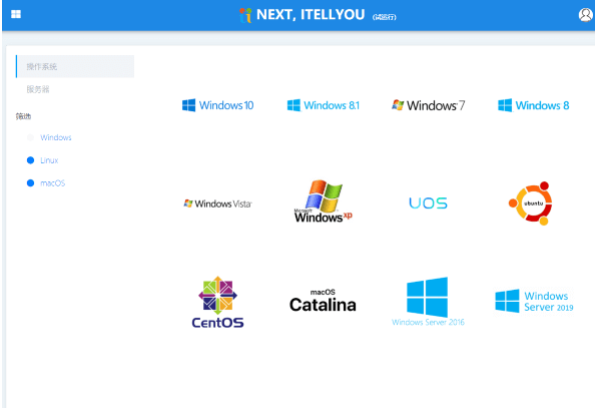
2.进入之后,我们选择windows11镜像找到下方的下载链接,准备开始下载该iso镜像文件。
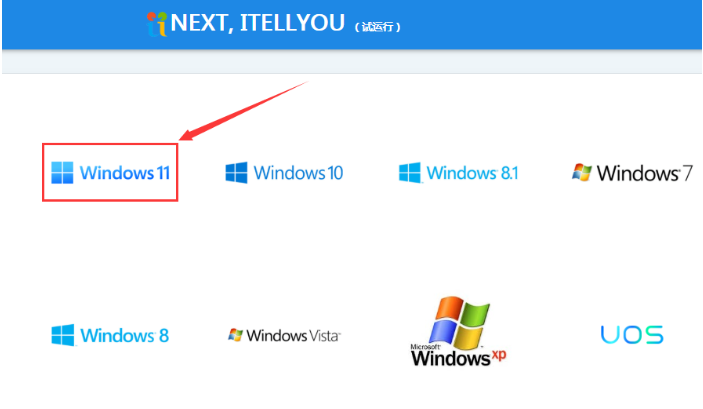
3.下载完成后,我们打开【系统】准备制作一个u盘启动盘。
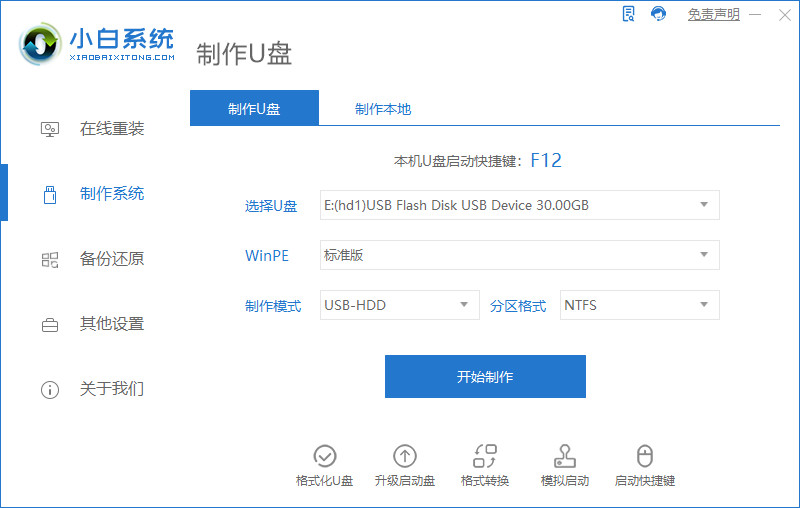
4.等待系统制作完成后,我们将下载好的iso镜像文件拷贝到启动盘当中,然后将电脑重启。
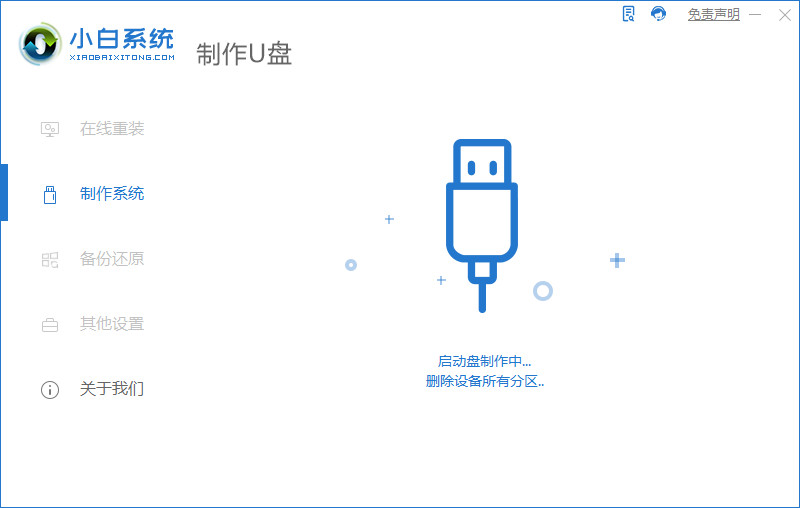
5.在开机启动的页面按下启动热键进入设置u盘启动项进入。
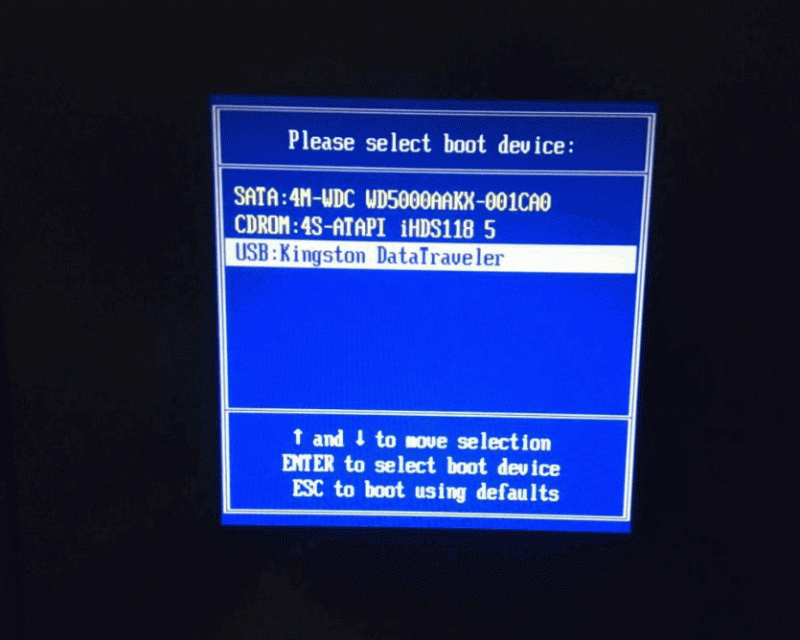
6.装机工具会开始自动进行系统的安装操作,无需我们手动进行。

7.系统安装完成,我们选择【立即重启】。
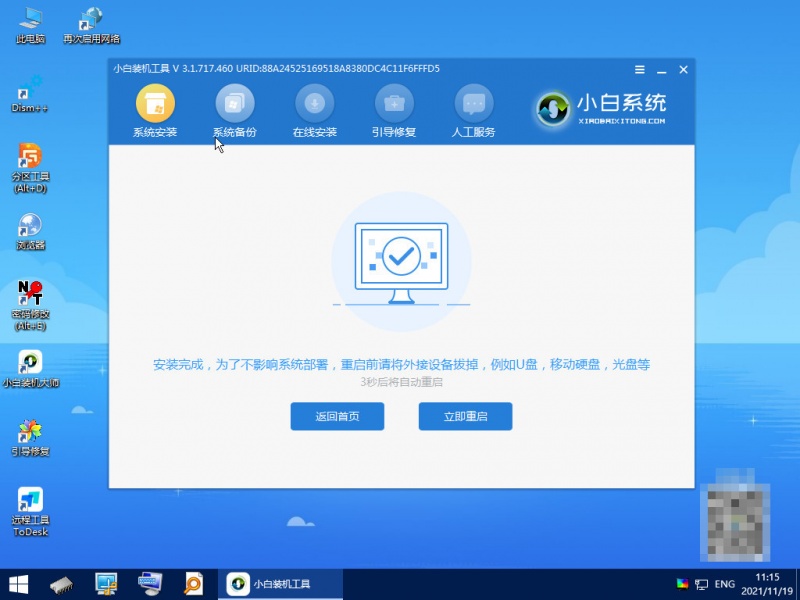
8.最后重启进入新的页面时,安装就结束啦。
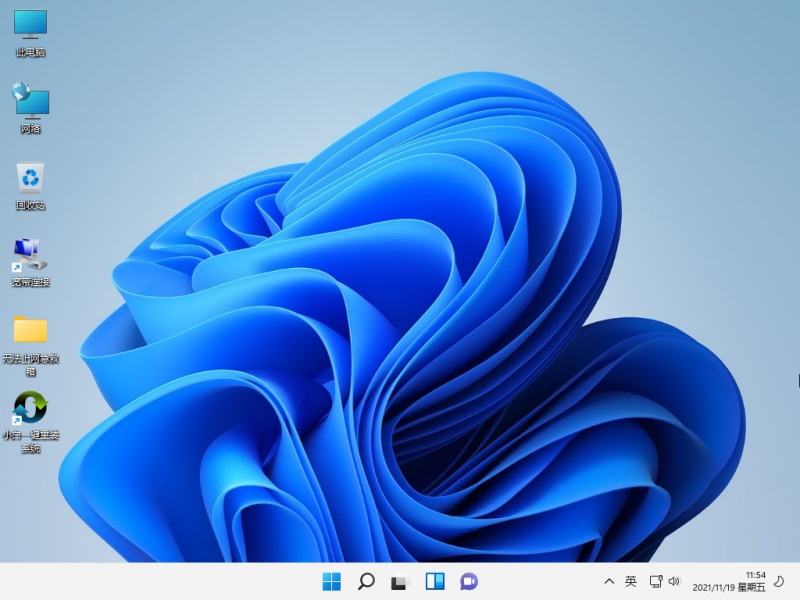
![微软新系统win11发布了吗[多图]](https://img.jiaochengzhijia.com/uploadfile/2022/1224/20221224204853627.png@crop@160x90.png)
![参加win11内测的方法[多图]](https://img.jiaochengzhijia.com/uploadfile/2022/1224/20221224102452534.png@crop@160x90.png)
![怎么安装正版win11[多图]](https://img.jiaochengzhijia.com/uploadfile/2022/1223/20221223200051981.jpg@crop@160x90.jpg)
![3代酷睿装win11教程[多图]](https://img.jiaochengzhijia.com/uploadfile/2022/1222/20221222231250862.png@crop@160x90.png)
![win11release preview是什么 win11release preview频道详细介绍[多图]](https://img.jiaochengzhijia.com/uploadfile/2021/0817/20210817235150335.jpg@crop@160x90.jpg)
![惠普电脑怎么重装系统win11[多图]](https://img.jiaochengzhijia.com/uploadfile/2022/0915/20220915074533550.png@crop@240x180.png)
![htc8x能刷win11吗 htc8x是否能刷win11详情介绍[多图]](https://img.jiaochengzhijia.com/uploadfile/2021/0801/20210801235011800.jpg@crop@240x180.jpg)
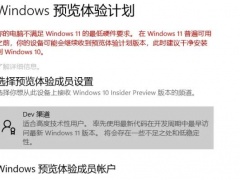
![小白系统一键重装win11[多图]](https://img.jiaochengzhijia.com/uploadfile/2022/1011/20221011172519301.png@crop@240x180.png)